1、 打开AE软件,双击项目空白面板,进入导入素材对话框;将备好的视鸩月猎塘频导入到项目中,鼠标点选素材,将其拖到合成小图标上。以该视频的规格创建合成项目。
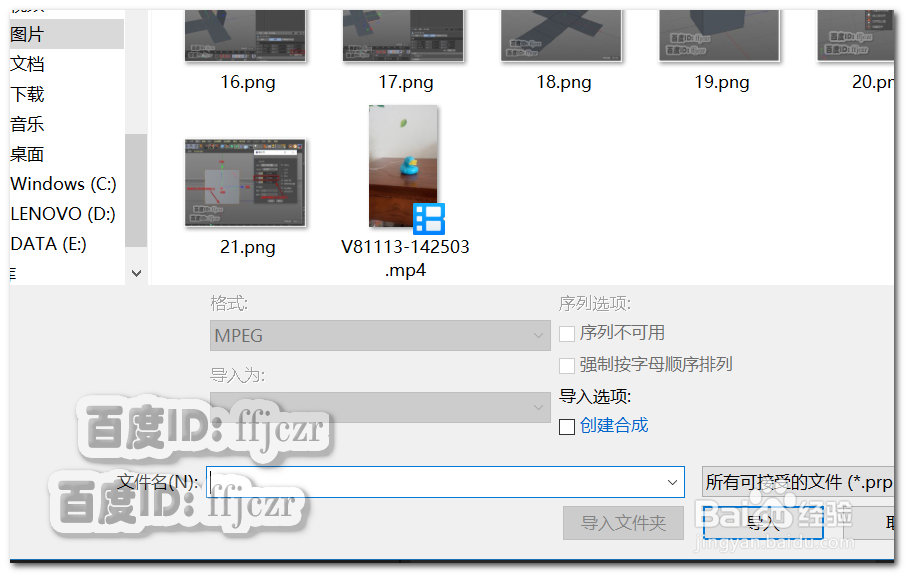
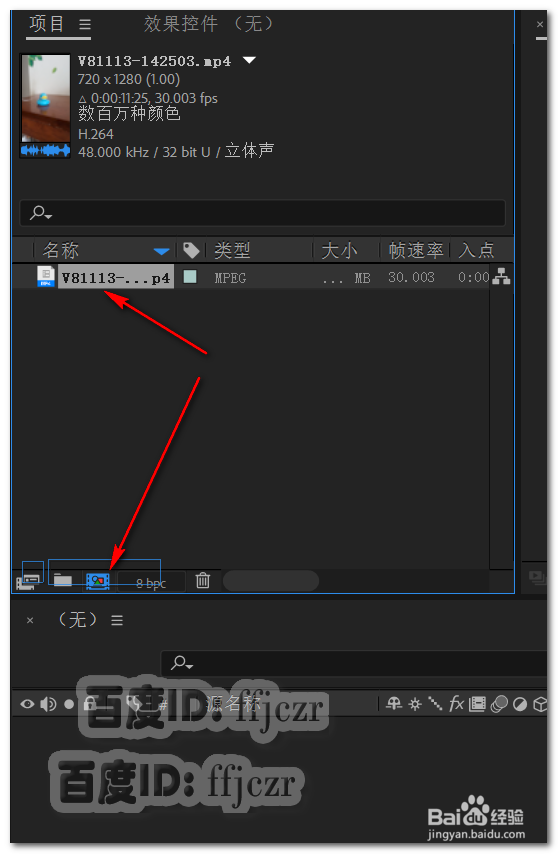
2、 选中合成层中的视频,按”Ctrl+D“复制一个相同的层。在项目层中有二个视频层,最上一层为前景层,最下一层为背景层。
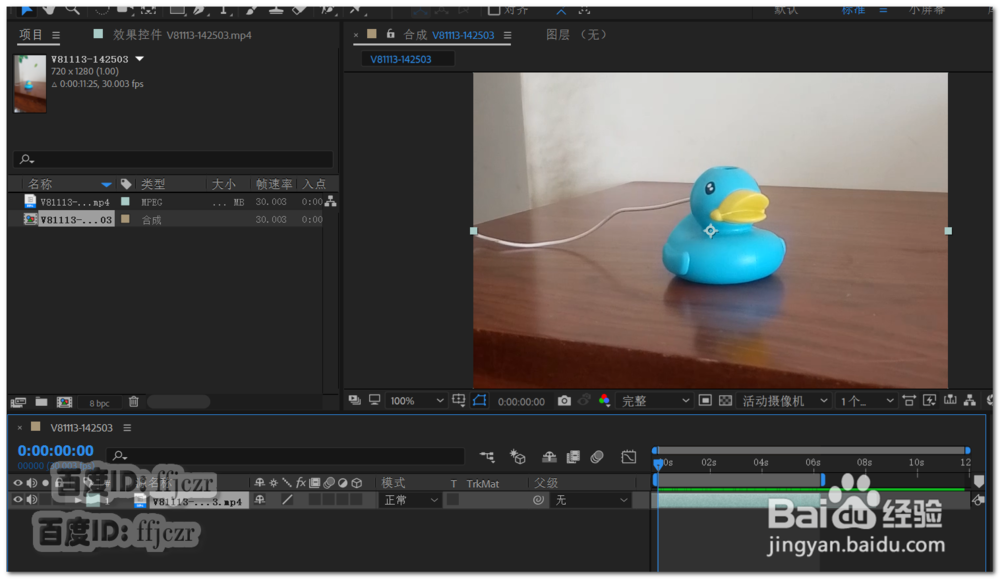
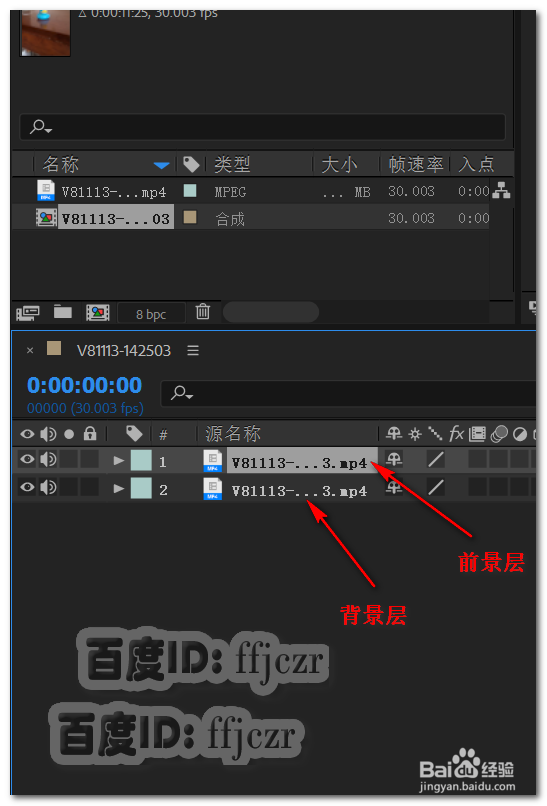
3、 选中前景层,双击,进入图层显示模式。一定要进入这个模式哦。

4、 选择快捷图标”Roto笔刷“;接下来的工作就是用这笔刷将主角圈出来。这一步的作用是,在相应的时间线上将前景抠出。
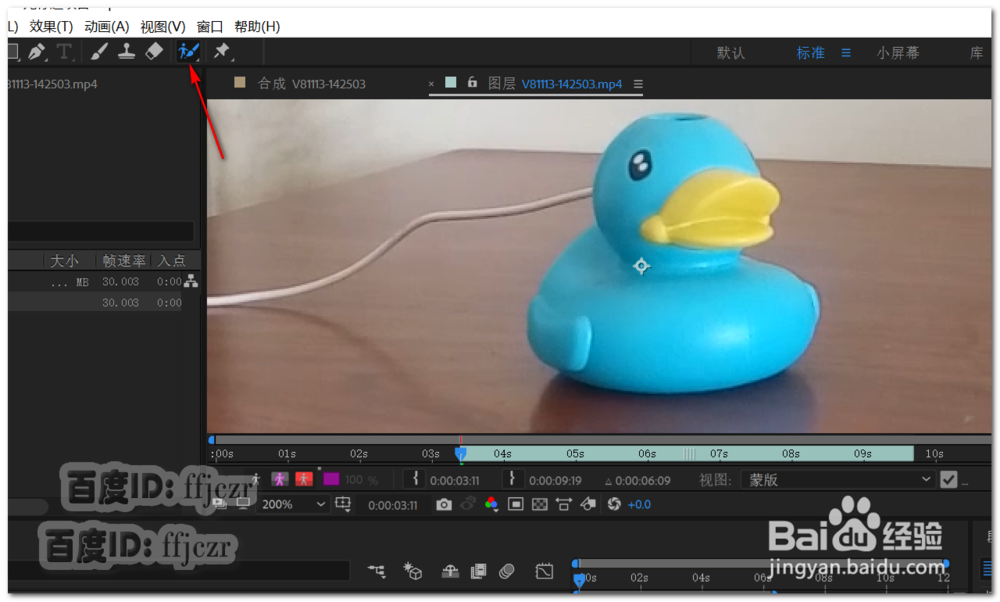

5、 在抠前景前,要提前设定好要插入的文字在什么时间线上显示;即在设定的时间线上进行抠图。当然有耐心的话就全部抠出来。抠图的地方会在显示区时间线的下方有绿线提示。

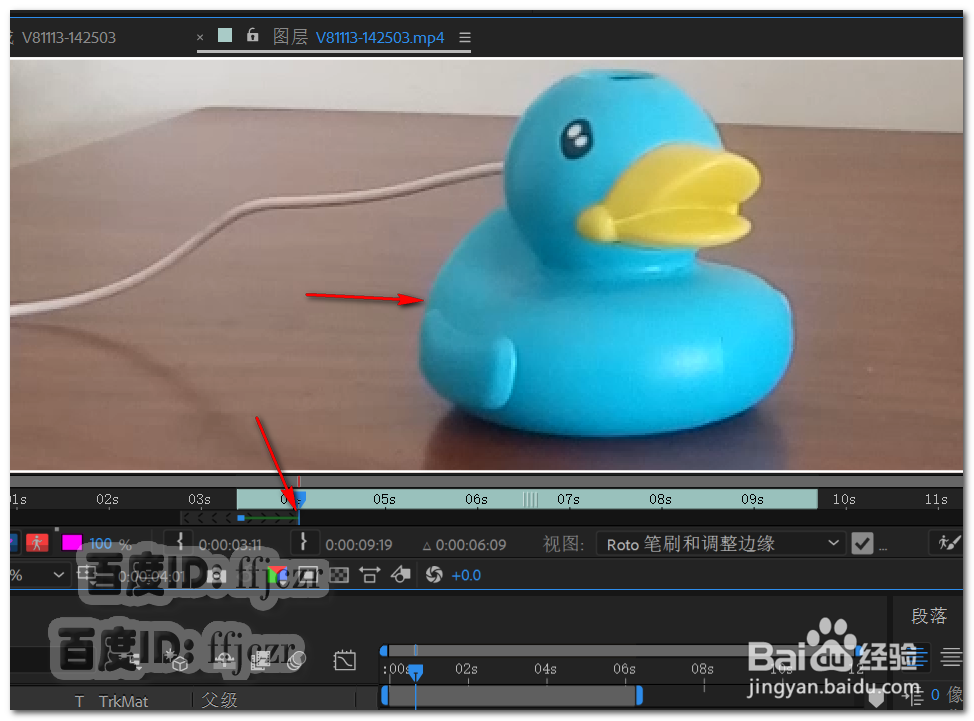
6、 可以回到合成显示框,将背景层关闭显示;即可看到抠图后的效果。
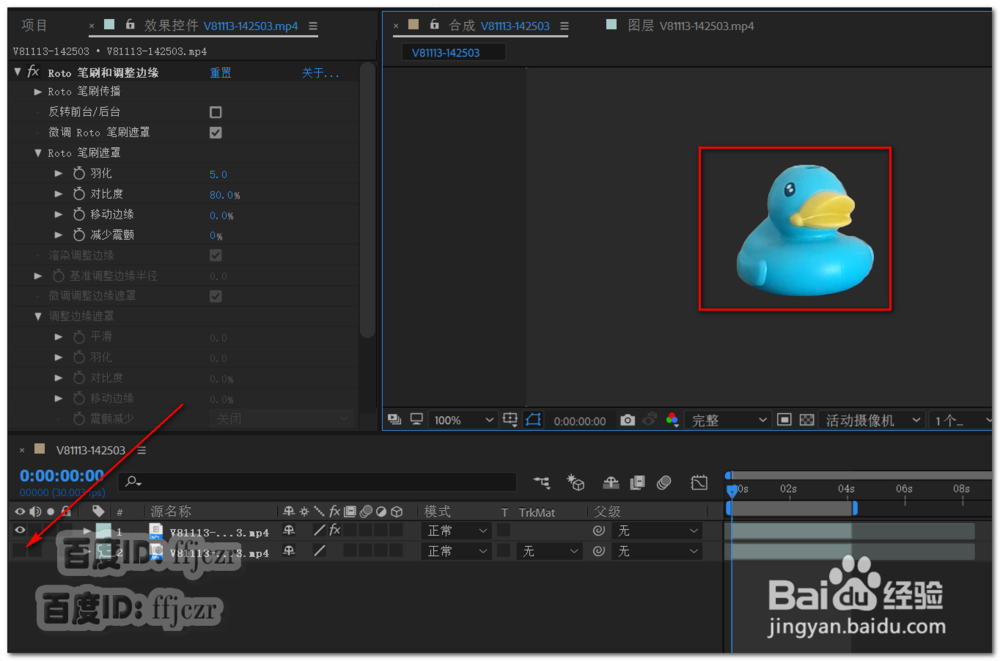
7、 抠好图后,就可以添加文字了。新建一个文本层,并将该层调整到前景层的下一层;输入相应文字,调整文字的位置,及大小。即可。

